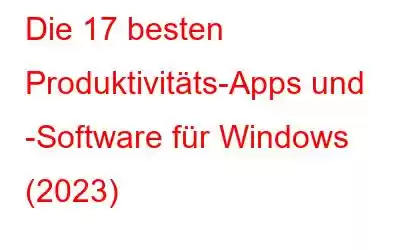Produktivität ist in jeder Branche der Schlüssel zum Erfolg, aber es ist nicht immer einfach. Und wenn Sie über die richtigen Werkzeuge verfügen, können Sie Ihre Kapazität für eine Vielzahl von Aufgaben effektiv und effizient verbessern. Sie können die besten Produktivitäts-Apps und -Software für Windows in die Hände bekommen, um Ihre Aktivitäten/Aufgaben zu verwalten und den Zeitplan und die Gesamtarbeitsbelastung einzuhalten. Die folgenden Apps helfen Ihnen, egal ob Sie Student, Berufstätiger oder Inhaber eines Kleinunternehmens sind.
In diesem Artikel haben wir die 17 besten Windows-Produktivitäts-Apps und -Software aufgeführt. Also, ohne noch mehr Zeit zu verschwenden, fangen wir an.
Liste der besten Produktivitäts-Apps und -Software für Windows
Mit einer Vielzahl verfügbarer Apps zur Steigerung der täglichen Produktivität ist das möglich Es ist schwierig zu entscheiden, welche es wert sind, ausprobiert zu werden. Nach umfangreichen Recherchen und Produkttests haben wir eine Liste von Apps zusammengestellt, mit denen Sie Ihren Arbeitsablauf verbessern können.
Unser Auswahlprozess
Insgesamt recherchierte Apps: 35
Top-Shortlist-Apps: 17
Zeitaufwand für das Schreiben dieses Beitrags: Es Wir haben mehr als 12 Stunden gebraucht, um diese Liste von Produktivitäts-Apps/Software für Windows zusammenzustellen, damit Sie an Ihrem Arbeitsplatz und im Privatleben effizient bleiben können.
Lesen Sie auch: Windows 11-Apps werden nicht funktionieren Offen – Hier sind die besten Lösungen
1. Microsoft 365
Microsoft 365 (früher Office 365), das sowohl für Unternehmen als auch für Studenten großartig ist, gilt als eine der besten Office-Produktivitätssoftware. Sie verwenden wahrscheinlich bereits eine ältere Version von Microsoft Office für Ihre täglichen Aufgaben, aber Microsoft 365 bietet Ihnen mit der neuesten Version Zugriff auf die Top-Produkte des Unternehmens. Berühmte Legacy-Programme wie Word, PowerPoint, Excel, PowerPoint, Outlook und Access sind in Microsoft 365 enthalten.
Das beste Merkmal von Microsoft 365 ist die Tatsache, dass es so einfach zugänglich ist. Wenn Sie über ein Microsoft-Konto verfügen, können Sie die webbasierten Microsoft 365-Apps kostenlos nutzen. Wenn Sie jedoch Microsoft 365 auf einem Windows-PC installieren möchten, müssen Sie einen geeigneten Plan auswählen.
Laden Sie Microsoft 365 hier herunter.
2. Auto Hotkey
Mit der kostenlosen Open-Source-Produktivitätssoftware AutoHotKey für Windows können Sie mühsame Prozesse und Designs mithilfe einzigartiger Tastaturkürzel automatisieren. Sie können mit AutoHotKey Skripte erstellen, die Sie ausführen können t eine Reihe von Aufgaben, darunter das Öffnen von Programmen, das Ausfüllen von Formularen und das Verwalten von Fenstern.
Das Programm ist benutzerfreundlich und verfügt über eine Reihe von Funktionen, wie z. B. die Möglichkeit, einzigartige Makros zu entwerfen und das Tastaturlayout zu ändern und erstellen Sie Hotkeys für bestimmte Aktionen. AutoHotKey ist ein leistungsstarkes Tool, mit dem Sie Zeit sparen und Ihre Produktivität steigern können, unabhängig davon, ob Sie ein erfahrener Benutzer sind, der einfache Vorgänge automatisieren möchte, oder ein Gelegenheitsbenutzer, der seinen täglichen Arbeitsablauf optimieren möchte.
Holen Sie sich AutoHotKey von hier.
3. Microsoft To-Do
Mit Microsoft To-Do können Benutzer alltägliche Aufgabenlisten und To-Do-Listen erstellen und verwalten. Sie können diesen Listen Erinnerungen, Fälligkeitstermine und Gruppenaktivitäten hinzufügen. Darüber hinaus können Sie wiederkehrende Aufgaben planen und Arbeit anderen Personen zuweisen.
Mit der Integration von Microsoft To Do in beliebte Programme und Dienste, einschließlich Outlook und OneNote, können Sie Ihre Projekte und Aktivitäten von einem einzigen Ort aus verwalten. Microsoft To-Do ist eine praktische und benutzerfreundliche Anwendung, mit der Sie in kürzerer Zeit mehr erreichen können. Egal, ob Sie ein vielbeschäftigter Berufstätiger sind, der den Überblick behält, oder ein Student, der den Überblick über seine Aufgaben behalten möchte, es ist eine perfekte Windows-Produktivitätssoftware, die es wert ist, im Jahr 2023 ausprobiert zu werden.
Holen Sie sich Microsoft To-Do hier.
Lesen Sie auch: So beheben Sie Abstürze von Microsoft Teams auf einem Windows-PC
4. Asana
Mit Hilfe von Asana können Benutzer mehrere Arten von Aufgaben und Projekten erstellen und verwalten. Sie können mit Asana Aufgaben erstellen und arrangieren, Fälligkeitstermine festlegen, sie Ihren Teammitgliedern zuweisen und den gesamten Projektfortschritt überwachen. Um Ihre Arbeit zu priorisieren und sich auf bestimmte Aufgaben zu konzentrieren, können Sie auch eigene Ansichten und Filter erstellen. Asana bietet außerdem eine Reihe von Tools für die Teamzusammenarbeit, beispielsweise die Möglichkeit, Dateien auszutauschen, in Echtzeit an Aufgaben zusammenzuarbeiten und mit Teammitgliedern zu interagieren.
Asana ist ein hervorragendes Tool, mit dem Sie mehr erledigen können in kürzerer Zeit, egal ob Sie ein Teamleiter sind, der Projekte und Aufgaben verwalten möchte, oder eine Einzelperson, die organisiert bleiben und den Überblick über Ihre Arbeit behalten möchte.
Holen Sie sich Asana hier.
5. Slack
Slack ist wahrscheinlich die am häufigsten verwendete Gruppenchat-App auf der Windows-Plattform. In Bezug auf Nützlichkeit und Ästhetik ist Slack ein hervorragendes Werkzeug sowohl für die Kommunikation als auch für die Arbeit. Slack-Konten können kostenlos erstellt werden, es gibt jedoch kostenpflichtige Abonnements, die bei 8 $ pro Benutzer pro Person beginnen Monatlich erhalten Sie mehr Funktionen und Dienste. Sie können Nachrichten an bestimmte Benutzer senden, Kanäle oder private Gruppen zu einer Debatte/einem Thema erstellen, die für Diskussionen offen sind.
Slack unterstützt auch Sprach- und Videoanrufe. Für den effektivsten Workflow kann die App sogar mit benutzerdefinierten Anwendungen und marktführenden Tools kombiniert werden. Sie können Plattformen wie OneDrive, Microsoft Teams, GitHub und Google Docs mit Slack integrieren und Ihre tägliche Produktivität steigern.
Holen Sie sich Slack hier.
Lesen Sie auch: Tipp von Die Woche: Seien Sie ein Meister der Zusammenarbeit mit Slack-Tastaturkürzeln
6. Superhuman
Superhuman möchte die E-Mail- und Terminverwaltung der Benutzer verbessern. Sie können Tastaturkürzel verwenden, um häufig ausgeführte Aktivitäten schnell auszuführen, benutzerdefinierte Filter und Regeln zu erstellen und Ihre E-Mails in Ordnern zu organisieren. Dank der Integration der Software in eine Vielzahl von Kalendern können Sie Ihren Zeitplan überprüfen und Ereignisse sofort in Ihrem E-Mail-Posteingang erstellen und Planungs-Apps.
Darüber hinaus bietet Superhuman eine Reihe von E-Mail-Verwaltungstools, z. B. die Möglichkeit, E-Mails für eine spätere Übertragung zu planen, E-Mail-Öffnungen und -Klicks zu überwachen und personalisierte Vorlagen für häufig verwendete E-Mails zu erstellen. Egal, ob Sie ein vielbeschäftigter Profi sind, der Ihren E-Mail- und Zeitmanagementprozess vereinfachen möchte, oder ein Gelegenheitsnutzer, der seine Produktivität steigern möchte, Superhuman ist eine unglaubliche Wahl.
Holen Sie sich Superhuman hier.
Lesen Sie auch: Top 6 der sichersten E-Mail-Anbieter
7. Calendly
Calendly übernimmt grundsätzlich die Aufgaben eines persönlichen Assistenten. Mit der Intelligenz eines erfahrenen Verwaltungsassistenten wird Calendly den gesamten Prozess rationalisieren. Die App ist sehr praktisch, wenn Sie viele Besprechungen für die kommenden Wochen oder Monate planen, und erspart Ihnen den Ärger der hin- und hergehenden Kommunikation. Machen Sie den erforderlichen Eintrag in Calendly und er wird in allen Ihren verbleibenden Kalendern angezeigt.
Die App zentralisiert alle Ihre Termine/Zeitpläne aus praktisch allen weit verbreiteten Geschäftsanwendungen, einschließlich Google Kalender und Outlook . Calendly bietet außerdem eine Reihe von Tools zum Verwalten von Besprechungen, z. B. zum Erstellen persönlicher Regeln und Einschränkungen, zum Ändern der Art und Länge von Ereignissen sowie zum Automatisieren von E-Mail-Bestätigungen und Erinnerungen.
Holen Sie sich Calendly hier.
8. F.lux
Der f.lux ändert die Farbtemperatur Ihres Geräts ’s Anzeige entsprechend der Tageszeit. Sie können manuell benutzerdefinierte Farbprofile für verschiedene Tageszeiten erstellen und das Programm passt die Anzeige automatisch entsprechend an. Die Begrenzung der Exposition gegenüber blauem Licht kann dazu beitragen, die Ermüdung der Augen zu verringern und Ihre tägliche Produktivität zu steigern. Dieses effektive Programm f.lux kann Ihnen dabei helfen, das Beste aus Ihrem PC herauszuholen.
Darüber hinaus kann f.lux bietet eine Reihe von Anpassungsoptionen, z. B. die Möglichkeit, einzigartige Farbprofile für verschiedene Situationen und Aktivitäten zu erstellen und die Funktion bei Bedarf zu deaktivieren. Das kleine Tool passt den Farbton Ihres Displays automatisch an die Tageszeit an, sobald Sie Ihre Region und die Art des künstlichen Lichts an Ihrem Arbeitsplatz eingegeben haben.
Holen Sie sich f.lux hier.
9. Team Viewer
Mit TeamViewer können sich Benutzer über das Internet bei mehreren Computern anmelden und diese remote verwalten. TeamViewer verfügt über integrierte Funktionen wie Bildschirmfreigabe, Durchführung von Online-Besprechungen und Fernzugriff. . Sie können mit TeamViewer eine Verbindung zu einem anderen Computer herstellen, dessen Desktop anzeigen und ihn mit Ihrer eigenen Tastatur und Maus bedienen. Dies ist hilfreich, um Computer aus der Ferne zu steuern und zu reparieren, insbesondere im beruflichen Umfeld.
Darüber hinaus bietet TeamViewer eine Reihe von Tools für die Remote-Zusammenarbeit, beispielsweise die Möglichkeit, Dateien zu teilen, Konferenzen und Webinare abzuhalten und zu unterstützen andere mit technischen Problemen. Es ist ein außergewöhnliches Tool, das Ihnen hilft, in Verbindung zu bleiben und produktiv zu bleiben. Denken Sie daran, dass Sie eine Lizenz erwerben müssen, wenn Sie Team Viewer für geschäftliche Zwecke nutzen möchten.
Holen Sie sich Team Viewer hier.
Lesen Sie auch: So deinstallieren Sie die TeamViewer-App vollständig Auf Mac
10. Internxt
Mit Hilfe von Internxt können Benutzer Daten sicher online speichern und austauschen. Sie können mit Internxt viele Dateitypen hochladen und speichern, z. B. Dokumente, Fotos und Videos usw Greifen Sie von jedem Gerät mit Internetverbindung darauf zu. Um Ihre Privatsphäre und die Sicherheit Ihrer Dateien zu schützen, verwendet die Software verschlüsselte Server und bietet eine Reihe von Sicherheitsmaßnahmen, wie z. B. Passwortschutz und Zwei-Faktor-Authentifizierung.
Internxt bietet außerdem eine Reihe von Dateiverwaltungsfunktionen B. die Möglichkeit, Dateien mit anderen zu teilen, gemeinsam in Echtzeit an Dokumenten zu arbeiten und Änderungen und Aktivitäten zu überwachen. Internxt hat zusätzlich zu seinen Kernprodukten eine Reihe kostenloser Tools zur Verbesserung der Sicherheit der Web-Zusammenarbeit entwickelt, wie z Es ist sein Passwortprüfer und Virenscanner.
Holen Sie sich Internxt hier.
11. RescueTime
RescueTime ist ein Produktivitätstool, mit dem Benutzer die Zeit, die sie mit der Nutzung ihrer Telefone und Computer verbringen, überwachen und steuern können. Wenn Sie es auf Ihrem Windows-PC installieren, erfasst es stillschweigend Ihre Zeit, die Sie mit Apps und Websites verbringen. Mit RescueTime können Sie Ihre täglichen Aktivitäten verfolgen, einschließlich der von Ihnen genutzten Websites und Apps, und Berichte und Einblicke in die Produktivität erhalten.
Darüber hinaus bietet die Software eine Reihe von Zeitmanagementfunktionen, beispielsweise die Möglichkeit, personalisierte Gebäude zu erstellen Berichte und Diagramme, blockieren Sie ablenkende Websites und Apps und richten Sie personalisierte Benachrichtigungen ein. RescueTime ist ein effektives Tool, das Ihnen hilft, mehr in kürzerer Zeit zu erreichen, egal ob Sie ein Profi sind, der seine tägliche Produktivität steigern möchte, oder ein Gelegenheitsnutzer, der seine Computer- und Telefongewohnheiten besser verstehen möchte.
Holen Sie sich hier die RescueTime-App.
12. DocuSign
DocuSign ist eine Software, die es Menschen ermöglicht, Dokumente elektronisch zu signieren und zu versenden. Mit DocuSign können Sie Dokumente zum Signieren hochladen und übermitteln. Sie können auch den Fortschritt Ihrer Dokumente verfolgen und Benachrichtigungen erhalten, wenn sie unterzeichnet werden. Das Programm bietet außerdem eine Reihe von Dokumentenverwaltungsfunktionen, wie z. B. die Möglichkeit, einzigartige Vorlagen zu erstellen, Felder und Tags einzuschließen sowie Dokumente sicher zu speichern und darauf zuzugreifen.
DocuSign ist ein leistungsstarkes Tool, mit dem Sie Zeit sparen können und optimieren Sie Ihre Arbeitsabläufe, unabhängig davon, ob Sie als Geschäftsinhaber Ihre Vertrags- und Vereinbarungsprozesse beschleunigen möchten oder als Einzelperson Dokumente elektronisch unterzeichnen und verteilen möchten. Diese App ist kostenlos, wenn Sie ein Grundbedürfnis haben, nämlich das Unterschreiben von Formularen. Die Preise beginnen bei 15 $/Monat für die gemeinsame Nutzung von Dokumenten und das Einholen von Unterschriften.
Holen Sie sich DocuSign hier.
13. Microsoft Sticky Notes
Mit Microsoft Sticky Notes können Benutzer digitale Haftnotizen auf ihren Computern erstellen und verwalten. Mit Microsoft Sticky Notes können Sie Notizen erstellen und anpassen, Erinnerungen festlegen und Notizen kategorisieren. Dank der Integration der Software mit anderen Microsoft-Diensten und -Programmen wie Outlook und OneNote können Sie einfach von einem einzigen zentralen Ort aus auf Ihre Notizen zugreifen und diese verwalten.
Microsoft Sticky Notes bietet außerdem eine Vielzahl von Anpassungsoptionen, z die Möglichkeit, die Farbe und Schriftart Ihrer Notizen sowie die Einbindung zu ändern
Lesen: 0